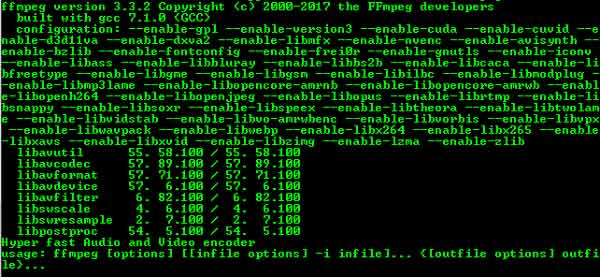12 лучших конвертеров WebM в MP4 для преобразования WebM в MP4
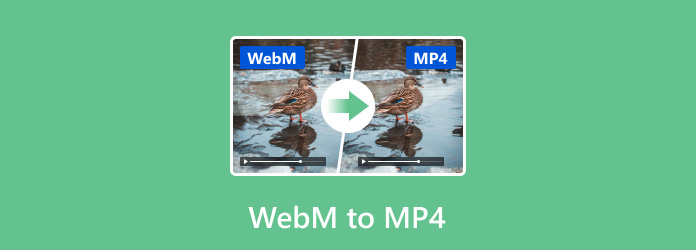
Формат видео WebM предназначен в основном для воспроизведения видео в формате HTML5. Качество видео в WebM примерно похоже на MP4, а размер его файла довольно мал. Однако, если вы хотите воспроизводить видео WebM в мобильных браузерах или других медиаплеерах, вам необходимо преобразовать формат WebM в MP4. Преобразование WebM в MP4 - непростая задача. Вы можете прочитать это сообщение, чтобы получать бесплатные конвертеры WebM в MP4 или профессиональные видеоконвертеры, которые позволяют вам преобразовать файл MP4 в высокое качество.
Раздел 1: Top 5 Бесплатный конвертер WebM в MP4
Ниже перечислены лучшие программы 5 онлайн WebM для MP4. Если вы не конвертируете WebM в MP4 часто, то использование бесплатного онлайн-конвертера видео - лучший выбор.
Вверх 1: Convertio
URL: https://convertio.co/webm-mp4/
Convertio это онлайн-конвертер WebM в MP4, который принимает файлы WebM под 100MB. Поэтому, если вам просто нужно преобразовать WebM в MP4 онлайн, тогда придите и выберите Convertio.
Плюсы:
- Поддержка источников видео WebM с компьютера, Dropbox, Google Диска или URL-адреса
- Поддержка форматов 200 для конвертации видео
- Конвертировать файлы WebM в MP4 бесплатно на компьютере с Windows и Mac
Минусы:
Убедитесь, что размер вашего WebM-файла не больше, чем 100MB
Как конвертировать WebM в MP4:
Шаг 1: Импортируйте видео HTML5.
Шаг 2: Установите «MP4» в качестве формата выходного видео.
Шаг 3: Выберите папку для сохранения конвертированного видео MP4.
Шаг 4: Нажмите «конвертировать», чтобы конвертировать файл WebM в MP4.
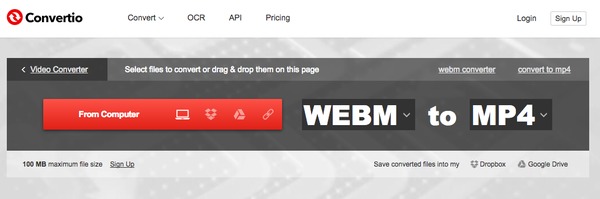
Топ 2: онлайн-конвертация
URL: https://video.online-convert.com/convert-to-mp4
Интернет-новообращенный позволяет пользователям настраивать видео WebM до конверсий MP4. Таким образом, вы можете бесплатно редактировать и конвертировать WebM в MP4 онлайн.
Плюсы:
- Загрузите файл MP4 с компьютера, URL, Dropbox и Google Диска
- Предложите меню «Необязательные настройки» и включите пользователей для редактирования исходного видео WebM
- Конвертер MP4 может конвертировать из более 50 исходных форматов
Минусы:
Конвертер WebM в MP4 не может конвертировать WebM в MP4 онлайн
Как конвертировать WebM в MP4:
Шаг 1: Загрузите свое видео WebM.
Шаг 2: Измените исходное видео с помощью «Дополнительные настройки» ниже.
Вы можете отрезать видео, изменить битрейт видео и выполнить другие настройки.
Шаг 3: Нажмите «Конвертировать», чтобы начать преобразование WebM в MP4 онлайн.
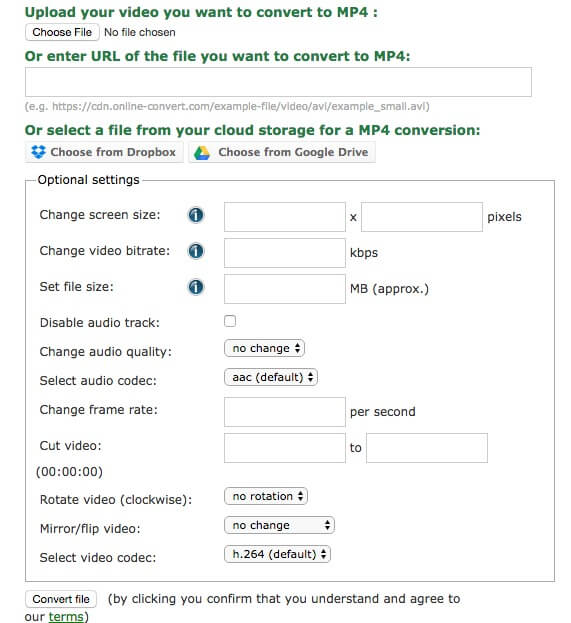
Вверх 3: Zamzar
URL: http://www.zamzar.com/convert/webm-to-mp4/
Zamzar является точным онлайн и бесплатным конвертером WebM в MP4. Каждый раз, когда вы используете Zamzar для конвертирования видео, вы можете узнать подробные сведения о расширениях файлов.
Плюсы:
- Отображение информации о видеофайлах WebM и MP4
- Отправляйте электронную почту конвертированного MP4 видео вместо прямой загрузки
- Поддержка использования современных версий Google Chrome, Firefox и Safari для открытия WebM-файлов
Минусы:
Нет базовых фильтров для редактирования видео для управления исходным файлом WebM
Как конвертировать WebM в MP4:
Шаг 1: Перетащите файл Webm.
Шаг 2: Выберите «MP4» из опции «Конвертировать файлы в».
Шаг 3: Введите ваш адрес электронной почты.
Шаг 4: Нажмите «Конвертировать», чтобы конвертировать WebM в MP4 онлайн.
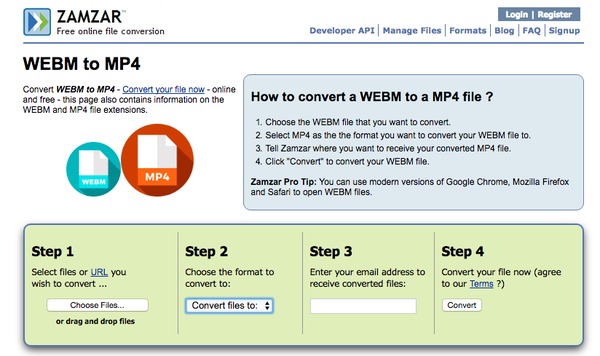
Вверх 4: Cloudconvert
URL: https://cloudconvert.com/webm-to-mp4
Cloudconvert — это онлайн-конвертер видео, который может конвертировать любое видео в MP4 без установки сторонних приложений. И вы можете конвертировать MKV в WebM потому что этот онлайн-инструмент поддерживает различные форматы видео.
Плюсы:
- Импортировать видео WebM с компьютера, URL, Dropbox, Google Диска, OneDrive и Box
- Предложение Cloudconvert iOS и плагин Chrome
- Отправить преобразованные файлы MP4 в Dropbox и другое облачное хранилище
Минусы:
Нет встроенных видеоредакторов в онлайн-конвертере WebM в MP4
Как конвертировать WebM в MP4:
Шаг 1: Нажмите «Выбрать файлы», чтобы импортировать файл WebM.
Шаг 2: Выберите «MP4» в качестве формата выходного видео.
Шаг 3: Нажмите «Начать конверсию», чтобы получить преобразованное видео MP4 с WebM.
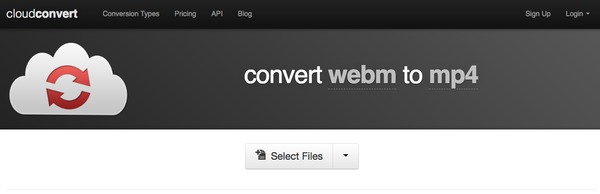
Вверх 5: Aconvert
URL: https://www.aconvert.com/video/webm-to-mp4/
Aconvert это простой, но полезный онлайн-конвертер WebM to MP4. Разумеется, вы также можете бесплатно вырезать, объединять, поворачивать, обрезать и редактировать преобразованные видео html5 в MP4.
Плюсы:
- Изменение размера, битрейта или частоты кадров исходного видео WebM
- Загрузка файлов WebM с компьютера или URL-адреса
- Конвертировать документ, электронную книгу, изображение, видео, аудио, архив и веб-страницу бесплатно
Минусы:
Невозможно изменить качество видео, вырезать видео и выполнить другие настройки
Как конвертировать WebM в MP4:
Шаг 1: Нажмите «Выбрать файл», чтобы загрузить видео WebM.
Шаг 2: Выберите «MP4» в раскрывающемся меню «Целевой формат».
Шаг 3: Отрегулируйте настройку видео для изменения размера, битрейта или частоты кадров.
Шаг 4: Нажмите «Преобразовать сейчас!» в бесплатном конвертере WebM в MP4.
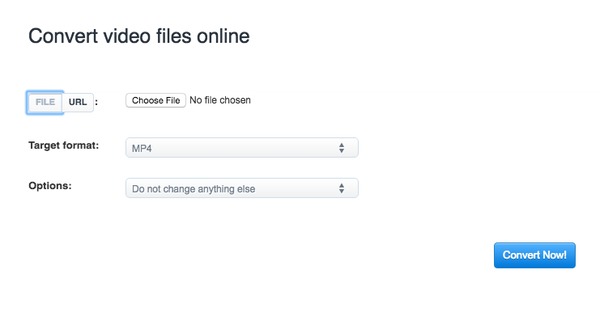
Раздел 2: Top 7 Professional Конвертер WebM в MP4
Здесь представлены программы конвертации WebM в MP4. Вы можете получать гораздо больше фильтров для редактирования видео, чем выше, чем бесплатные видеоконвертеры. И будет проще управлять большим количеством видео на компьютере Windows или Mac.
Вверх 1: Tipard Video Converter Ultimate
Вы можете использовать Tipard Видео конвертер Ultimate конвертировать любое видео 4K, HD или обычное. А выходное видео MP4 полностью совместимо с большинством популярных устройств, включая iPhone 12/11 / XS / XR / X / 8/7 и другие. Кроме того, Video Converter Ultimate Video предлагает средство улучшения видео, которое может автоматически оптимизировать преобразованное видео MP4 с наилучшим качеством видео. Таким образом, однажды вы можете свободно конвертировать WebM в MP4 на Mac и ПК.
Плюсы:
- Копирование DVD-фильмов через видео конвертер
- Многочисленные встроенные фильтры позволяют пользователям напрямую настраивать и улучшать качество видео
- Выходные видеофайлы без потери качества
Как конвертировать WebM в MP4:
Загружать видео WebM в конвертер WebM в MP4
Бесплатно скачать AnyMP4 Video Converter Ultimate. Запустите его и нажмите кнопку «Добавить файл». Выберите, какое видео WebM можно добавить с Mac или ПК из всплывающего браузера.
Настроить видео WebM
Нажмите «Изменить», чтобы перейти на страницу редактирования видео с помощью различных фильтров. Вы можете поворачивать видео, обрезать видео, улучшать видеоэффект и добавлять водяные знаки. Перед окном предварительного просмотра отображается окно предварительного просмотра, с помощью которого вы можете настроить видео в формате WebM.
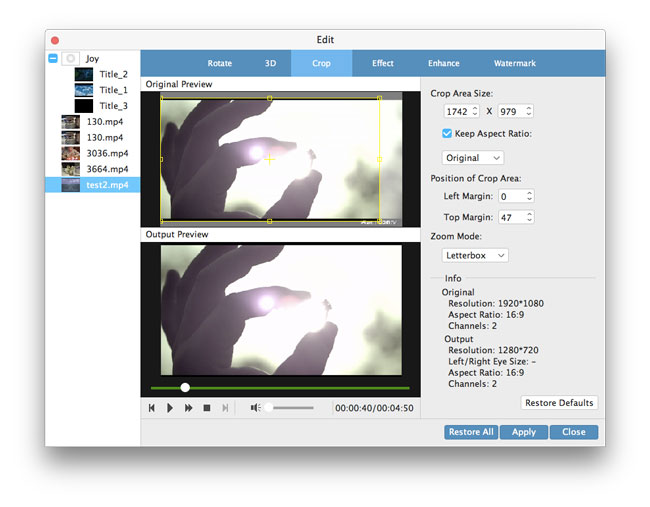
Преобразование WebM в MP4 на Mac / ПК
Выберите «MP4» в раскрывающемся меню «Профили». Установите папку назначения для сохранения преобразованного видео WebM. Нажмите «Конвертировать» кнопку на профессиональном WebM в MP4 Converter, чтобы начать конвертирование WebM в MP4 без потери качества.
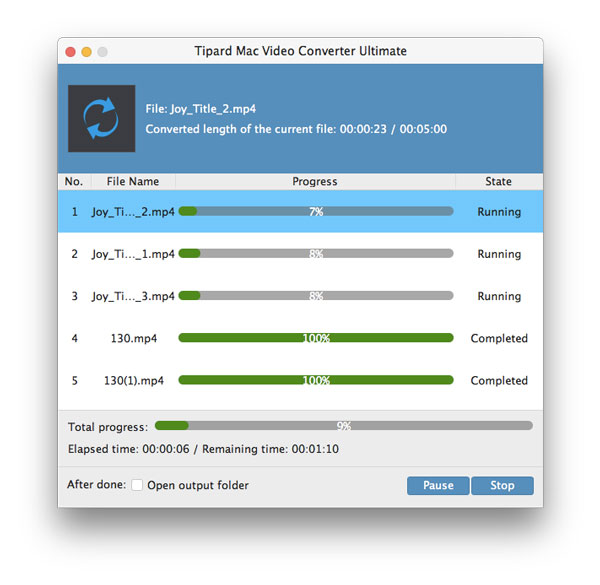
Топ 2: Movavi Video Converter
Movavi Video Converter позволяет пользователям конвертировать WebM в MP4 и другие форматы с молниеносной скоростью без потери качества. Сравнивая с онлайн-конвертерами WebM в MP4, вы можете получить больше фильтров для настройки файлов WebM на компьютерах Windows и Mac.
Плюсы:
- Быстрое преобразование WebM в MP4 с помощью бесплатного ПО WebM в MP4
- Предложите несколько частей для редактирования видео, аудио, устройств и изображений на ПК и Mac
- Поддерживаются многочисленные мультимедийные форматы
Минусы:
Фильтры редактирования видео не вставлены
Как конвертировать WebM в MP4:
Шаг 1: Бесплатно скачать Movavi Video Converter на Mac OS X или Windows.
Шаг 2: Нажмите «Добавить медиа» и «Добавить видео», чтобы загрузить видеофайл HTML5.
Шаг 3: Укажите выходной формат как «MP4».
Шаг 4: Нажмите «Преобразовать», чтобы бесплатно запустить файл WebM в MP4.
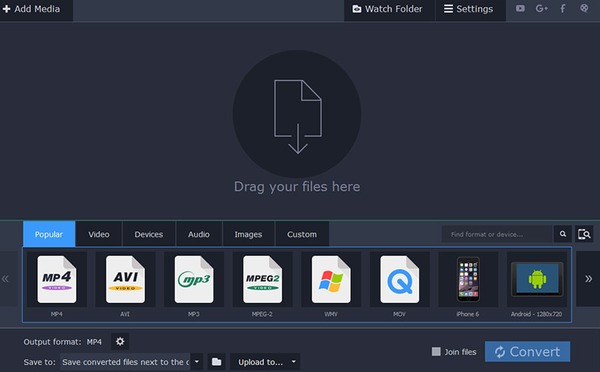
Топ 3: Wondershare Video Converter Ultimate
Wondershare Video Converter Ultimate может конвертировать видео в тысячи форматов. Таким образом, здесь легко конвертировать файлы WebM в формат MP4. Вы можете получить множество возможностей для редактирования, конвертирования, загрузки и записи видео на Windows и Mac с легкостью.
Плюсы:
- Конвертировать видео в форматы 1000, включая WebM, MP4, MKV, FLV и другие.
- Редактируйте, улучшайте и персонализируйте исходные видеофайлы WebM
- Предложите универсальный инструментарий видео метаданных, GIF-Maker, VR-конвертер и т. Д.
Как конвертировать WebM в MP4:
Шаг 1: Запустите Wondershare Video Converter Ultimate.
Шаг 2: Перейдите на страницу «Конвертировать» и нажмите «Добавить файлы», чтобы добавить видео HTML5.
Шаг 3: Выберите «MP4 Video» в опции «Конвертировать все файлы в».
Шаг 4: Нажмите «Преобразовать все», чтобы преобразовать формат файла WebM в формат файла MP4.
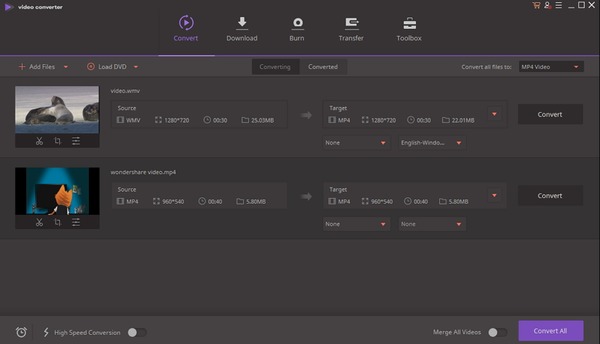
Топ 4: бесплатный конвертер WebM в MP4 1.0
Бесплатный конвертер WebM в MP4 предлагает простой интерфейс, который позволяет пользователям конвертировать только WebM в видеоролики MP4. И как показало его имя, это бесплатный конвертер WebM в MP4, поэтому вам не нужно ничего платить, чтобы попробовать.
Плюсы:
- Преобразование WebM в MP4 бесплатно
- Простой в использовании интерфейс и простая работа WebM с MP4
Минусы:
- Поддерживается только конвертация WebM в MP4
- Нет дополнительных инструментов и функций для редактирования видео
Как конвертировать WebM в MP4:
Шаг 1: Бесплатно загрузить Free WebM в MP4 Converter 1.0.
Шаг 2: Запустите его и нажмите кнопку «Добавить», чтобы добавить видео в WebM.
Шаг 3: Установите папку вывода, чтобы сохранить преобразованный файл MP4.
Шаг 4: Нажмите «Конвертировать в MP4», чтобы начать.
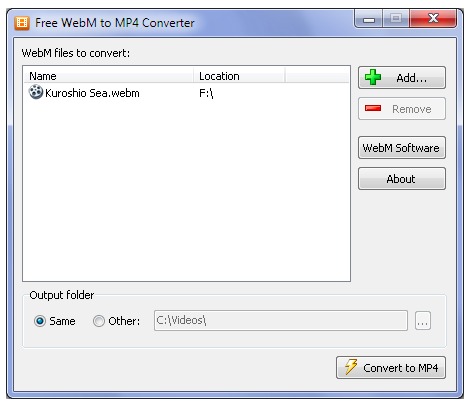
Top 5: Any Video Converter
Any Video Converter предлагает широкий выбор видеоформатов для вас. Другими словами, вы можете быстро конвертировать файлы WebM в любой распространенный видеоформат.
Плюсы:
- Конвертировать видео между любыми форматами
- Рип и извлечение аудио с компакт-дисков и видеороликов
Как конвертировать WebM в MP4:
Шаг 1: Бесплатно скачать Any Video Converter.
Шаг 2: Запустите конвертер WebM в MP4 и нажмите «Добавить видео» на панели инструментов.
Шаг 3: Выберите «MP4» в качестве выходного формата из раскрывающегося списка.
Шаг 4: Нажмите «Преобразовать сейчас!». чтобы конвертировать WebM в MP4 бесплатно.
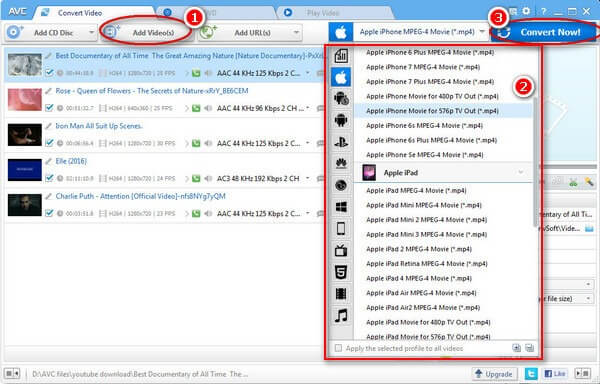
ТОП 6: VLC Media Player
VLC Media Player это мощный мультимедийный проигрыватель на платформе, который может воспроизводить большинство мультимедийных файлов. Кроме того, это может быть конвертер WebM в MP3 на Windows, Mac, Linux и других платформах. В качестве медиаплеера и конвертера WebM в MP3 он не содержит шпионского ПО, рекламы и отслеживания пользователей.
Плюсы
- Открыть папку, диск, сетевой поток напрямую.
- Поддержка практически всех форматов файлов
- Предлагаю детальную настройку.
Минусы
- Он не может конвертировать WebM в MP3 на мобильном телефоне.
- Интерфейс W не так удобен для пользователя, как конвертер WebM в MP3.
Как конвертировать WebM в MP4:
Шаг 1: Бесплатно загрузите и запустите VLC Media Player. Затем нажмите кнопку «Медиа».
Шаг 2: Нажмите «Конвертировать/Сохранить» и добавьте видеофайлы в список конвертации.
Шаг 3: Нажмите «Конвертировать/Сохранить» и установите mp4 в качестве выходного формата.
Шаг 4: Наконец, выберите файл назначения и нажмите «Пуск».
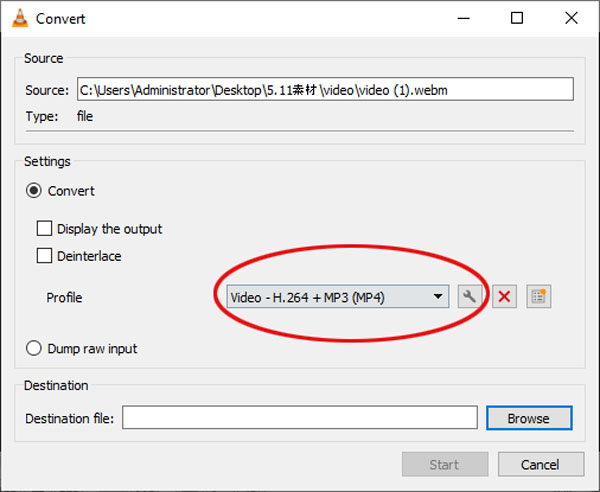
ТОП 7: FFmpeg
FFmpeg является ведущей мультимедийной средой, которая может декодировать, кодировать, перекодировать и воспроизводить практически все форматы видео. FFmpeg также является очень быстрым конвертером видео и аудио, который также может захватывать из живого аудио / видео источника. Он поддерживает самые малоизвестные древние форматы до самых современных.
Плюсы
- Создайте или конвертируйте один формат в другой формат.
- Обработка сырых аудио и видео кадров.
- Предоставляет больше возможностей ручного управления выбором потока.
Минусы
- Это не легко использовать для начинающих.
- Медленно конвертировать WebM в MP4 в FFmpeg с помощью командной строки.
Как конвертировать WebM в MP4:
Шаг 1: Загрузите и установите FFmpeg, и вы можете получить к нему доступ из командной строки.
Шаг 2: Запустите FFmpeg на своем компьютере, и он работает на нескольких платформах.
Шаг 3: Введите командную строку: ffmpeg -i вход.webm выход.mp4.
Затем FFmpeg обработает преобразование видео WebM в MP4.
Имейте в виду, что кодирование видео и аудио может занять очень много времени.